VMWare फ्यूजन विंडोज 7/XP मशीन में कोई आवाज या ऑडियो नहीं है?
मैं थोड़ी देर के लिए वर्चुअल मशीन में विंडोज 7(Windows 7) के साथ गड़बड़ कर रहा हूं और मैंने हाल ही में एक नई प्रति स्थापित की है, लेकिन एक समस्या में भाग गया। किसी कारण से, मेरे विंडोज 7(Windows 7) वर्चुअल मशीन से कोई ध्वनि आउटपुट नहीं था । दूसरे ने ठीक काम किया, तो यह वास्तव में अजीब था। यदि आपको VMWare Fusion में अपने विंडोज वर्चुअल मशीन से कोई आवाज नहीं आ रही है , तो आप कुछ समस्या निवारण कदम उठा सकते हैं।
आखिरकार, मुझे अपने नए विंडोज 7(Windows 7) वीएम पर काम करने के लिए आवाज मिली, लेकिन इससे पहले कि मैं यह समझ पाता कि समस्या क्या है, इसे खेलने में थोड़ा समय लगा। इस लेख में, मैं आपको कुछ संभावित समाधानों के बारे में बताऊंगा और उम्मीद है कि उनमें से एक आपके लिए काम करेगा। यदि नहीं, तो एक टिप्पणी पोस्ट करें और मैं कुछ सहायता के साथ आपसे संपर्क करूंगा।

विधि 1 - VM सेटिंग्स की जाँच करें
पहली चीज जो आप करना चाहते हैं वह सुनिश्चित करें कि वीएम में वास्तव में ध्वनि सक्षम है। ऐसा आप वर्चुअल मशीन में जाकर (Virtual Machine)सेटिंग्स(Settings) पर क्लिक करके कर सकते हैं ।
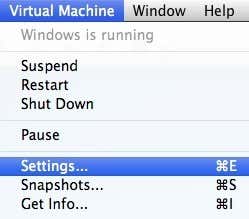
हटाने योग्य उपकरणों(Removable Devices) के अंतर्गत मदों की सूची में साउंड कार्ड(Sound Card) पर क्लिक करें :

सुनिश्चित करें कि स्विच चालू है(On) ।

ध्यान दें कि यदि आपके पास रिमूवेबल डिवाइसेस के तहत साउंड कार्ड(Sound Card) आइटम भी नहीं है, तो आपको सेटिंग्स(Settings) डायलॉग में ऐड डिवाइस पर क्लिक करना होगा और फिर ( Add Device)साउंड कार्ड(Sound Card) चुनना होगा । फिर यह दिखाई देगा और फिर आप इसे चालू कर सकते हैं। यदि यह आपके लिए पहले से ही सक्षम था, तो आपकी समस्या कुछ और है, इसलिए पढ़ते रहें।
विधि 2 - VMX फ़ाइल संपादित करें
आपकी VMX फ़ाइल में ध्वनि से संबंधित कुछ कॉन्फ़िगरेशन सेटिंग्स भी हैं जो समस्या पैदा कर सकती हैं। आप वर्चुअल मशीन लाइब्रेरी में जाकर अपने VM के लिए ( Virtual Machine Library )VMX फ़ाइल खोल सकते हैं और फिर विकल्प(Option) कुंजी को दबाकर VM पर राइट-क्लिक कर सकते हैं। आपको संपादक में कॉन्फ़िग फ़ाइल खोलने(Open Config File in Editor) का विकल्प दिखाई देगा ।

अब आपको निम्नलिखित मापदंडों को देखने और यह सुनिश्चित करने की आवश्यकता है कि वे फ़ाइल में मौजूद हैं:
sound.present = "TRUE"sound.filename = "-1"sound.autodetect = "TRUE"

यदि ये पैरामीटर फ़ाइल में नहीं हैं, तो आपको उन्हें जोड़ना होगा। इसके अलावा, यदि वे मौजूद हैं, तो आपको निम्नलिखित मापदंडों को हटाने की आवश्यकता है:
sound.virtualdev = "sb16"sound.virtualdev = "es1371"sound.virtualdev = "hdaudio"
एक बार इन सभी मापदंडों की जांच कर लेने के बाद आगे बढ़ें और VM को पुनरारंभ करें और उम्मीद है कि आपकी ध्वनि अब काम कर रही है! यदि नहीं, तो आपके पास केवल एक और विकल्प बचा है! पढ़ते रहो ।(Keep)
विधि 3(Method 3) - VM में ऑडियो ड्राइवर अपडेट करें(– Update Audio Driver)
आखिरी चीज जो आप आजमा सकते हैं वह है विंडोज(Windows) वर्चुअल मशीन के भीतर से ऑडियो ड्राइवर को अपडेट करना। ऐसा करने के लिए, आप माई कंप्यूटर(My Computer ) पर राइट-क्लिक कर सकते हैं और मैनेज(Manage) चुनें । फिर बाएं हाथ के फलक पर डिवाइस मैनेजर पर क्लिक करें। (Device Manager )ध्वनि(Sound) , वीडियो और गेम नियंत्रकों तक स्क्रॉल करें और यदि आप(Scroll) Windows XP चला रहे हैं तो (Windows XP)Creative AudioPCI (ES1371, ES1373) (WDM) पर राइट-क्लिक करें या हाई डेफिनिशन ऑडियो डिवाइस(High Definition Audio Device) पर राइट-क्लिक करें ।

अब आगे बढ़ें और अपडेट ड्राइवर सॉफ्टवेयर( Update Driver Software) पर क्लिक करें और फिर अपडेटेड ड्राइवर सॉफ्टवेयर के लिए स्वचालित रूप से खोजें(Search automatically for updated driver software) पर क्लिक करें । एक बार ड्राइवर अपडेट हो जाने के बाद आगे बढ़ें और VM को पुनरारंभ करें।
Related posts
VMWare फ़्यूज़न BIOS सेटअप बहुत तेज़ी से लोड होता है?
VMware फ्यूजन का उपयोग करके मैक ओएस एक्स कैसे स्थापित करें
VMware सर्वर वेब एक्सेस डिफ़ॉल्ट उपयोगकर्ता नाम और पासवर्ड
VMware वर्कस्टेशन प्रो में एक नया ऑपरेटिंग सिस्टम कैसे स्थापित करें
VMWare में क्रोम ओएस कैसे स्थापित करें
Xbox One पर गेम खेलते समय कोई ऑडियो या ध्वनि नहीं
विंडोज 10 पीसी के लिए सर्वश्रेष्ठ मुफ्त ध्वनि और ऑडियो तुल्यकारक सॉफ्टवेयर
विंडोज 7 और विंडोज 8 में साउंड रिकॉर्डर के साथ ऑडियो कैसे रिकॉर्ड करें
मैक पर आउटलुक रिमाइंडर और रिमाइंडर साउंड कैसे बंद करें
विंडोज 11/10 में अपडेट के बाद ध्वनि और ऑडियो काम नहीं कर रहा है
ब्लूटूथ स्पीकर कनेक्ट है, लेकिन Windows 11/10 में कोई ध्वनि या संगीत नहीं है
वर्चुअल मशीन क्या है और इसका उपयोग किस लिए किया जा सकता है?
विंडोज 11/10 में साउंड आउटपुट डिवाइस को इनेबल या डिसेबल कैसे करें
एक साथ कई एप्लिकेशन की ध्वनि सेटिंग कैसे बदलें
साउंडफिक्सर के साथ फ़ायरफ़ॉक्स में YouTube पर कोई ध्वनि ठीक नहीं करें
किसी भी वेबसाइट पर ऑटो-प्लेइंग वीडियो में साउंड को म्यूट या बंद कैसे करें
कंप्यूटर पर कोई ऑडियो नहीं; ध्वनि गुम है या Windows 11/10 पर काम नहीं कर रहा है
विंडोज 11/10 में ऑडियो डिवाइस को डिफॉल्ट के रूप में कैसे सेट करें
पीसी पर हेडफ़ोन का उपयोग करते समय स्पीकर के माध्यम से संगीत कैसे चलाएं
एचडीएमआई प्लेबैक डिवाइस विंडोज 11/10 में नहीं दिख रहा है
